更新时间:2023-06-29
Wps是一款优秀的办公软件,Wps不仅兼容多种格式,也可以用Wps制作表格,那当小伙伴们想要把表格字体转换的时候是不是清楚呢?表格的字体应该如何实现横竖转换呢?下面就和小编一起来看看使用wps表格字体实现横竖转换的方法吧,有需要的朋友可不要错过哦。
1、首先在Wps表格中,输入要转换的文字,同时选中该单元格。
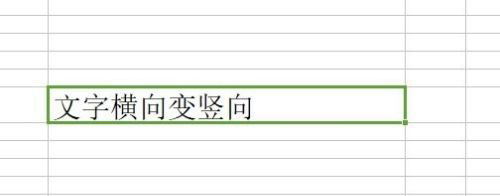
2、接下来右键点击该单元格,然后在弹出的菜单中点击“设置单元格格式”菜单项。
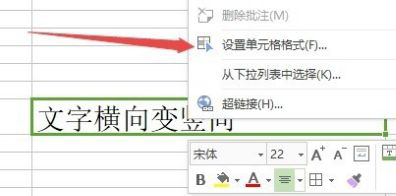
3、这时会打开单元格格式窗口,点击上面的“对齐”选项卡。
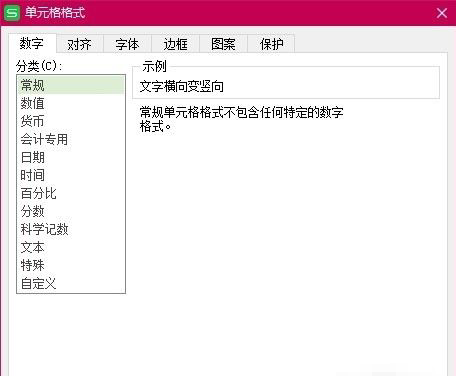
4、选中“文字竖排”前的复选框。
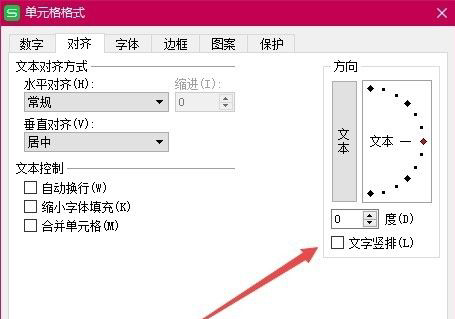
5、这时看一下单元格中的文字已由横向变成竖向了。
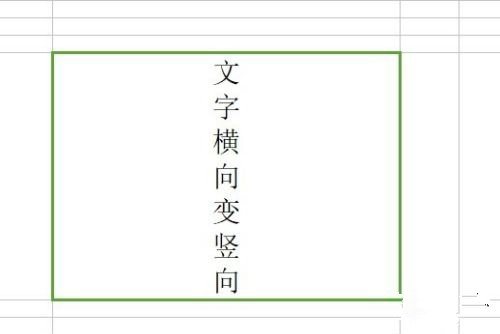
6、在打开的对齐窗口中,点击右侧“方向”设置框中的“文本”这个按钮,也可以实现同样的效果。
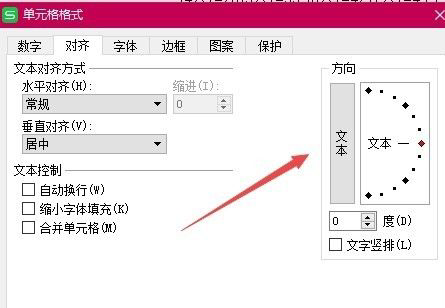
最新文章
Wps表格字体如何实现横竖转换Wps表格字体实现横竖转换的方法
2023-06-29Win10搜索栏没有反应怎么办Win10搜索栏没有反应的解决方法
2023-06-29NemuDrv.sys删除不掉怎么办NemuDrv.sys怎么强制删除
2023-06-29Windows照片查看器无法显示此图片,因为计算机上的可用内存可能不足
2023-06-28Win11添加维吾尔语的教程
2023-06-28电脑提示system service exception蓝屏怎么办
2023-06-28如何取消shift粘滞键Win11粘滞键彻底关闭的方法
2023-06-28TranslucentTB如何设置中文TranslucentTB如何使用
2023-06-28Win11怎么创建虚拟磁盘Win11创建虚拟磁盘的方法
2023-06-28Windows11圆角如何改成直角界面?win11圆角修改教程
2023-06-28发表评论